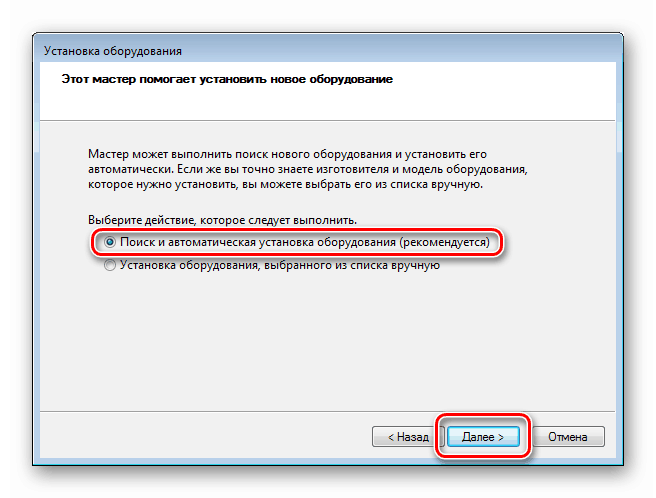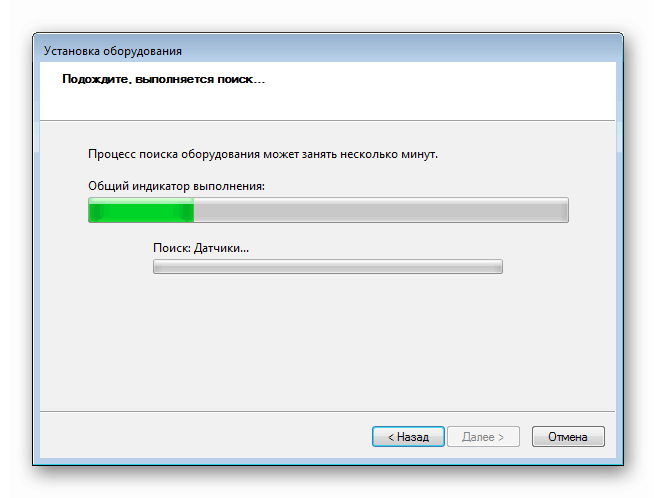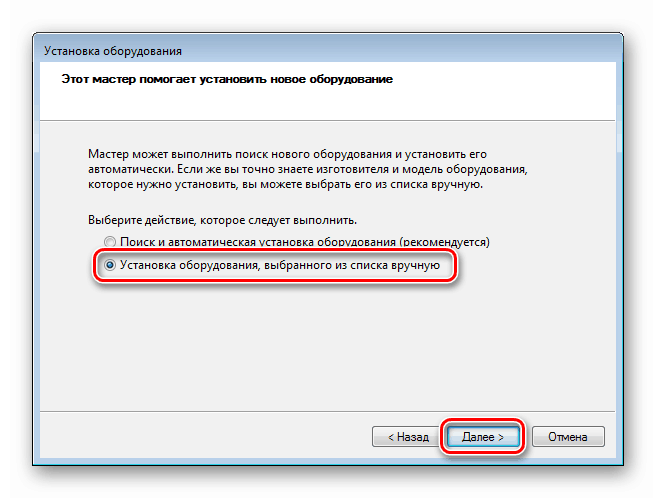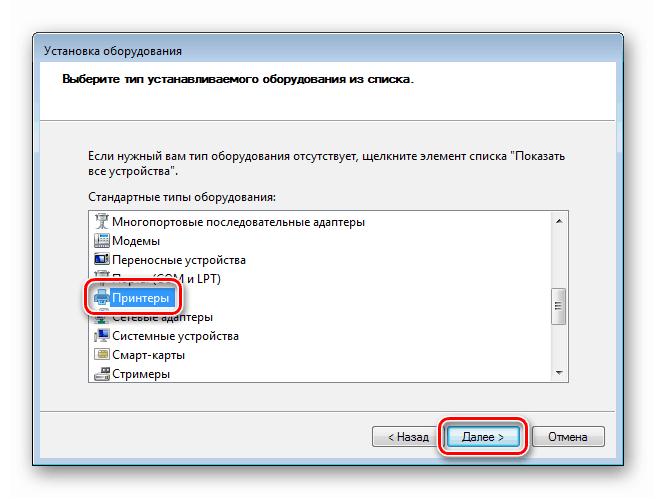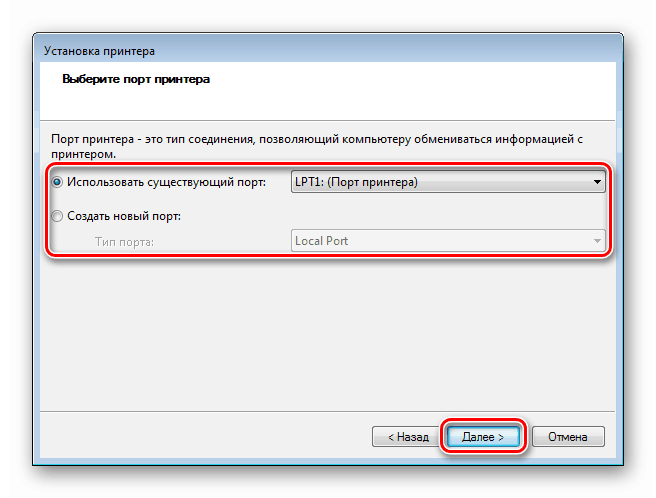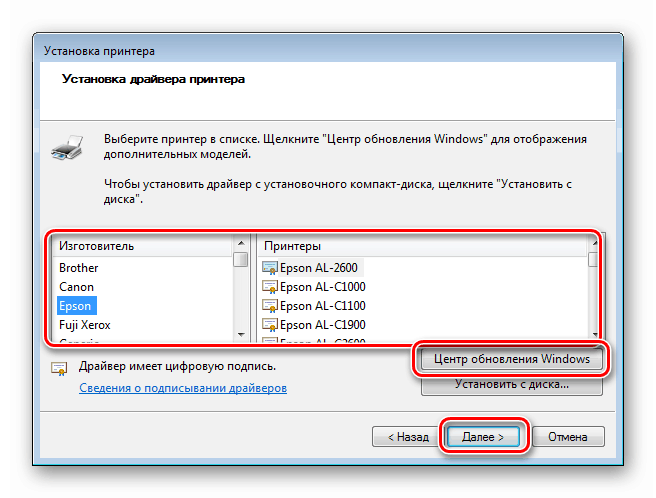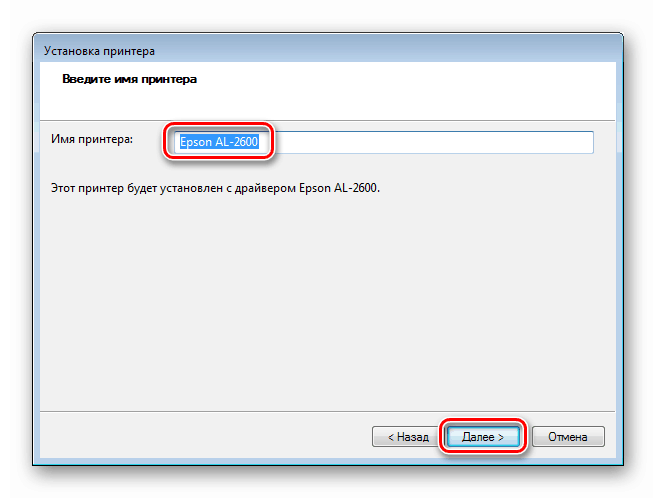Главне функције „Управитеља уређаја“ у оперативном систему Виндовс 7
„Девице Манагер“ је системски додатак помоћу којег можете примати информације и управљати опремом (укључујући виртуелну) повезану са рачунаром. Данас смо размотрили главне функције „Диспечера“ у оперативном систему Виндовс 7.
Садржај
Управитељ уређаја у систему Виндовс 7
Сврха "Управитеља уређаја" је да у графичком облику кориснику пружи информације о опреми. Помоћу њега можете управљати подешавањима и управљачким програмима, решавати проблеме и инсталирати уређаје у систем.
Лаунцх
Постоји много начина да се дође до пуцања. Ово је прелазак на одговарајући аплет "Цонтрол Панел" , употреба системског претраживања, извршавање наредбе у "Рун" линији .

Више детаља: Како отворити „Девице Манагер“ у оперативном систему Виндовс 7
Погледајте детаље уређаја
Главна функција диспечера је преглед информација о изабраном уређају. То се постиже из контекстног менија, који се зове десним кликом на име. Жељена ставка назива се "Својства" .

Главне картице приказане за све врсте опреме су „Опћенито“ , „Возач“ и „Информације“ .
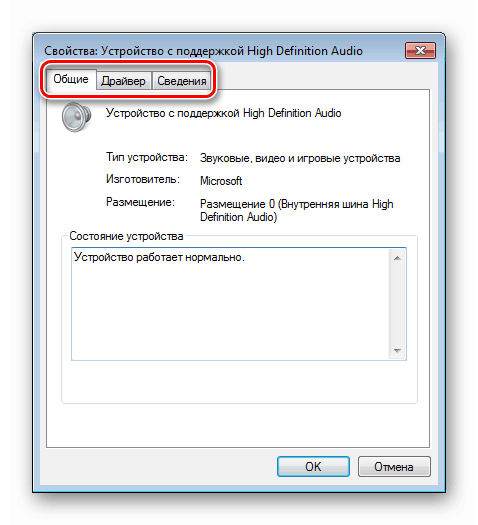
Картица Генерал приказује информације о врсти уређаја, произвођачу и локацији. Испод је блок "Статус" , који указује на присуство или одсуство грешака у раду.
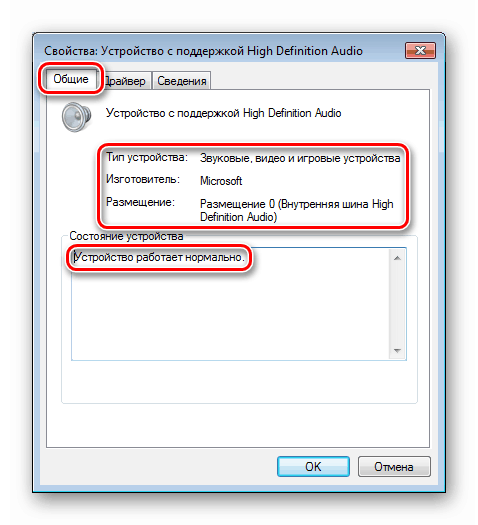
Прочитајте и:
Грешка у видео картици: Овај уређај је заустављен (код 43)
Грешка Фласх диска: Овај уређај се не може покренути (Код 10)
Непознати уређај у програму Девице Манагер у оперативном систему Виндовс 7
Одељак „Управљачки програм“ садржи информације о софтверу за управљање - добављачу, датуму развоја, верзији и дигиталном потпису. Постоје и функције за ажурирање, уклањање и покретање управљачког програма.
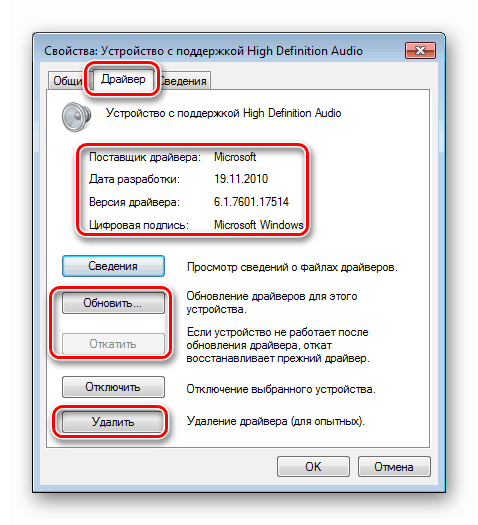
Кликом на дугме "Детаљи" отвориће се дијалошки оквир са описом одговарајућих системских датотека.
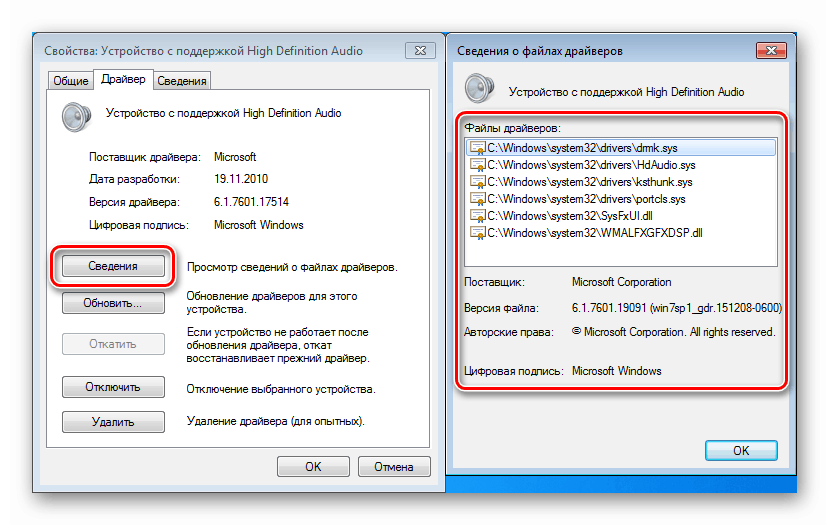
На картици "Информације" на падајућем списку "Својство" налази се велика количина корисних информација о одабраној опреми.
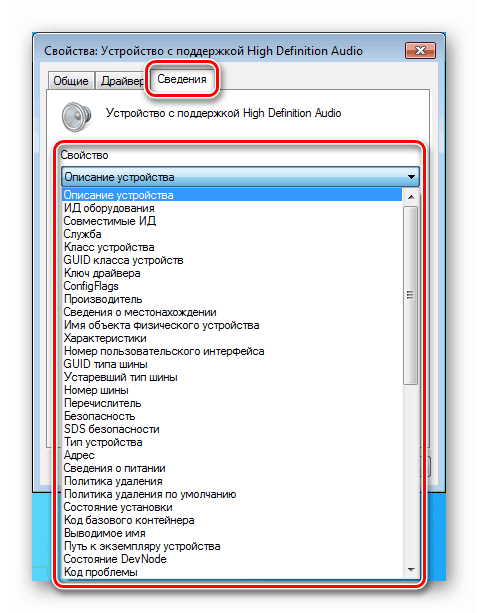
Прочитајте и: Потражите управљачке програме према ИД-у хардвера
Неки уређаји, као што су УСБ портови, такође имају друге одељке - Снага , Управљање напајањем , Напредни ресурси и Ресурси .
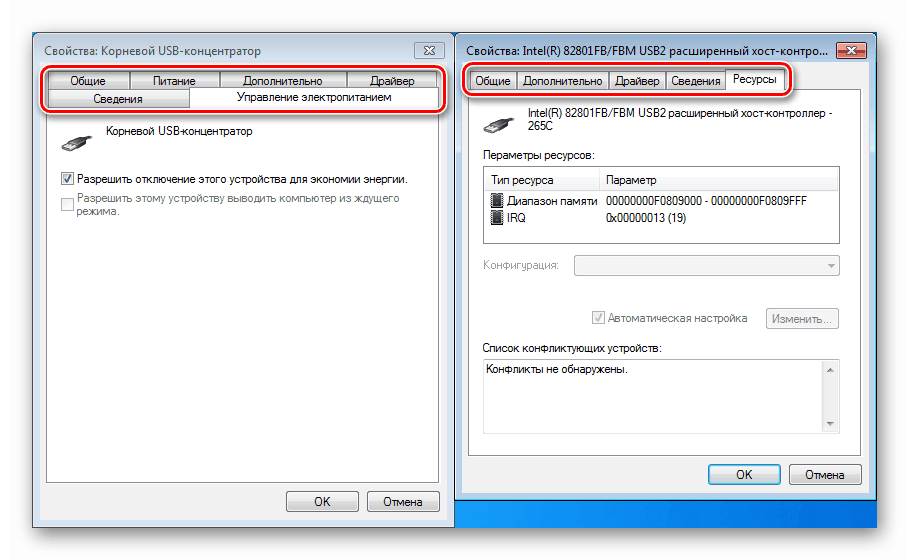
Подаци и функције на картицама напајања помажу вам да решавате проблеме са спољним драјвовима и осталом опремом повезаном на УСБ портове.
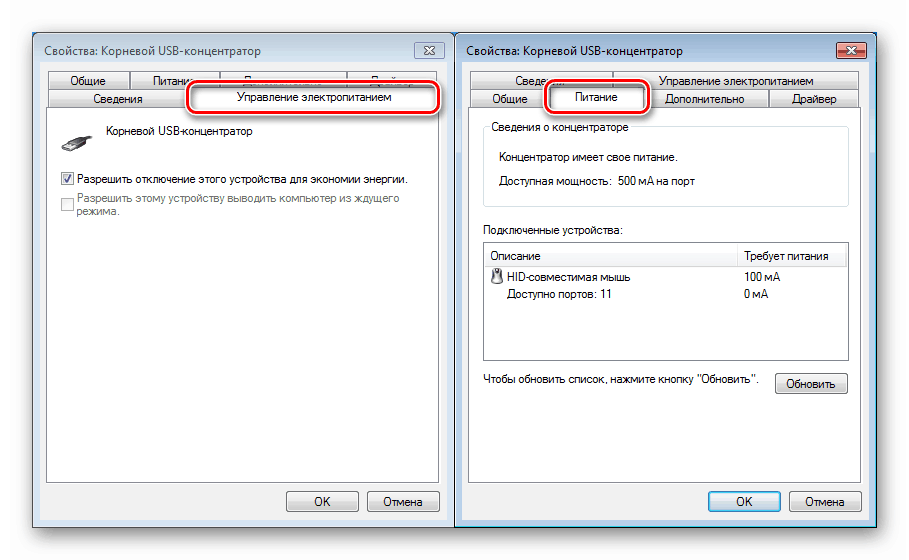
Више детаља:
Решите проблеме са видљивошћу УСБ-а у систему Виндовс 7
Решавање проблема са спољним чврстим диском
На картици "Ресурси" приказују се одговарајући параметри, а приказују се и информације о могућим сукобима.
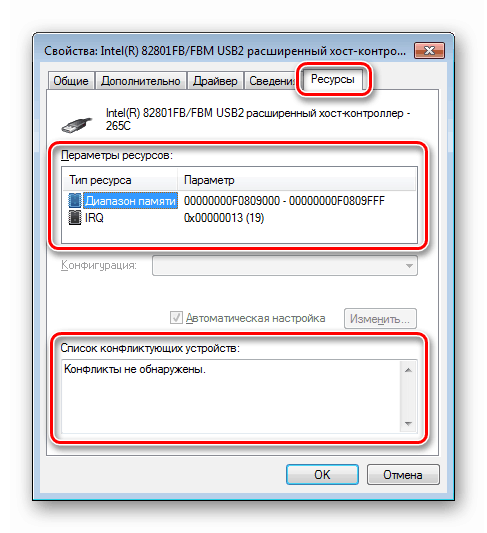
Укључите или искључите уређаје
Ове акције се изводе у контекстном менију (РМБ по имену) користећи ставке "Онемогући" и "Омогући" . Ако је уређај укључен, бит ће доступна само прва функција, а ако је онемогућена, само друга.
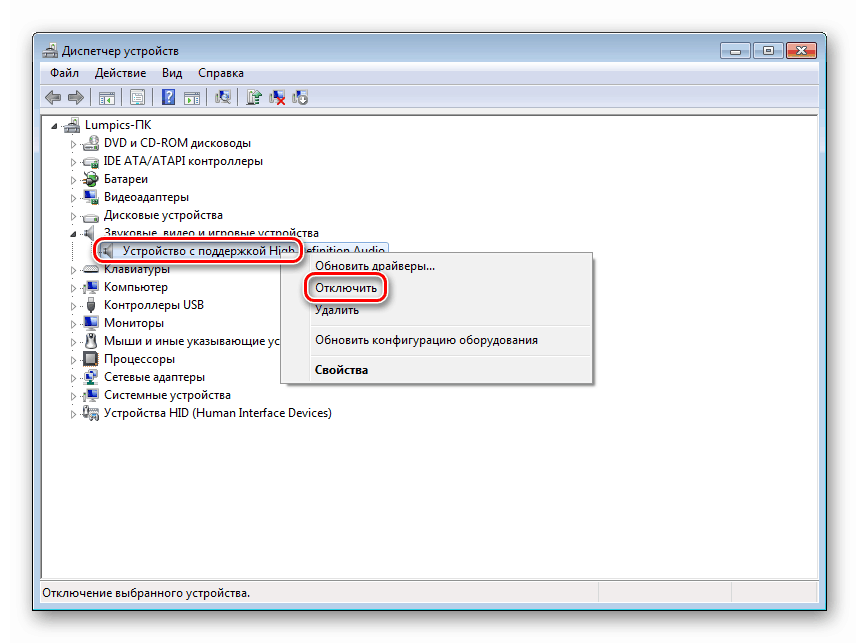
Икона са стрелицом надоле приказана је поред искључене опреме.
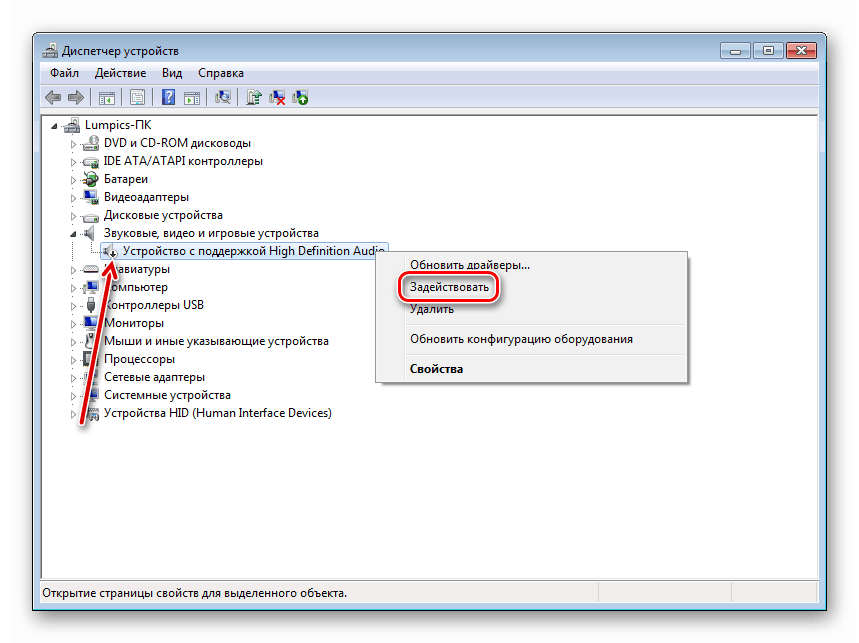
Исте функције се могу наћи у прозору својстава на картици „Управљачки програм“ .
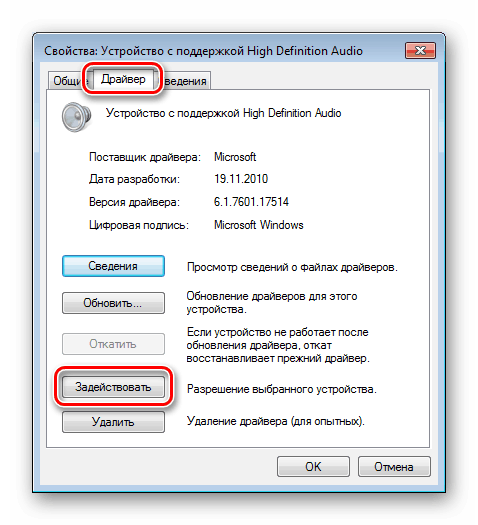
Поред тога, ако је уређај искључен, у одељку „Опште“ појавиће се дугме које вам омогућава да га користите.
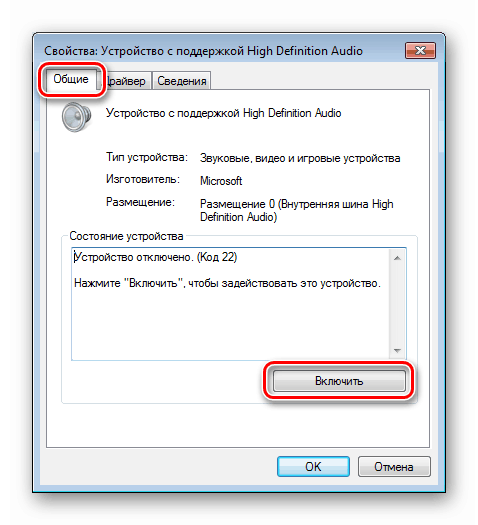
Инсталација уређаја
Кроз „Диспечер“ можете инсталирати различиту опрему у систем. За плуг-н-плаи уређаје у нормалним ситуацијама нису потребне додатне радње - Виндовс их аутоматски открива. Ако се то не догоди, отворите снап и кликните на дугме „Ажурирај конфигурацију хардвера“ , након чега ће се претражити и инсталирати управљачки програм.
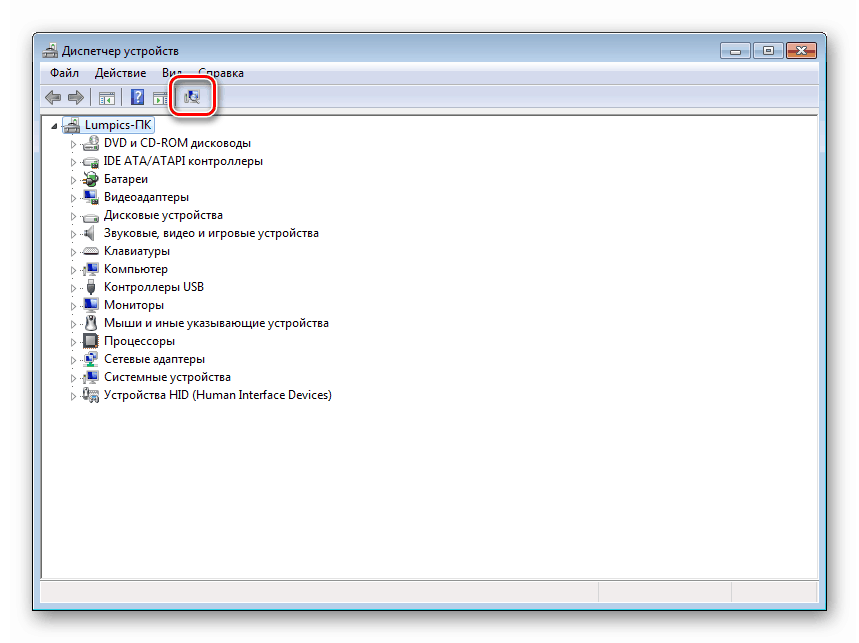
За уређаје који нису плуг-н-плаи или им је потребан драјвер који се разликује од стандардног (универзални) обезбеђена је посебна функција или боље речено, услужни програм „Чаробњак за инсталацију хардвера“ . Зове се из менија „Акције“ .
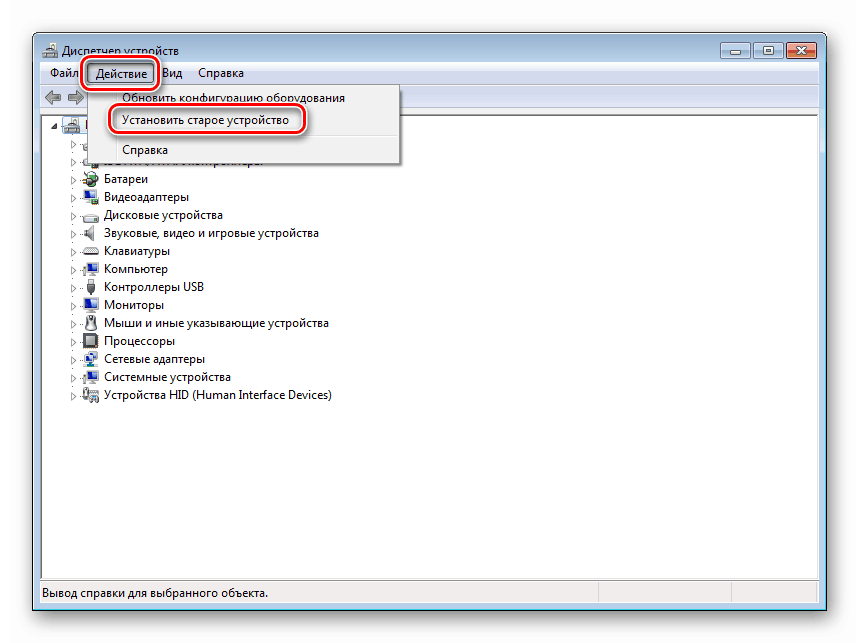
Аутоматска инсталација
- У првом прозору чаробњака пређите на следећи корак помоћу дугмета „Следеће“ .
![Почетни прозор чаробњака за инсталацију хардвера у Управитељу уређаја у систему Виндовс 7]()
- Прекидач оставите у положају за аутоматско претраживање.
![Прелазак на аутоматско претраживање и инсталацију опреме у Девице Манагер-у у систему Виндовс 7]()
- Програм ће сам пронаћи повезани уређај и инсталирати стандардни управљачки програм или потражити софтвер на Виндовс Упдате серверу.
![Аутоматска претрага и инсталација опреме у Девице Манагер-у у систему Виндовс 7]()
Ручна инсталација
- Прелаз на ручни рад врши се преласком на одговарајућу функцију.
![Пребаците се на ручно претраживање и инсталацију опреме у Девице Манагер-у у систему Виндовс 7]()
- На листи „Стандардни типови опреме“ одаберите жељену ставку, на пример „Штампачи“ .
![Бирање врсте опреме у Девице Манагер-у у систему Виндовс 7]()
- Затим одредимо прикључни прикључак. Ова фаза ће бити различита за различите врсте уређаја.
![Одабир хардверског прикључка у Девице Манагер-у у систему Виндовс 7]()
- Сљедећи прозор садржи листу доступних управљачких програма за различите произвођаче. Ако се жељена ставка не налази на листи, може се ажурирати дугметом Виндовс Упдате. Након краћег чекања, систем „извлачи“ потребне податке са Виндовс Упдате сервера.
![Одабир хардверског управљачког програма у Девице Манагер-у у систему Виндовс 7]()
- Даљи кораци су такође различити за различите уређаје. На пример, штампачу ће требати дати име, после чега би инсталација већ требало да се изврши.
![Креирање хардверског имена у Девице Манагер-у у систему Виндовс 7]()
Прочитајте и: Додавање штампача у Виндовс
Рад са возачима
Користећи „Управитељ уређаја“, можете извршити одређене акције са управљачким програмима - инсталирати их, ажурирати и вратити их на претходне верзије. Постоји и могућност да ручно изводите операцију или да ту одговорност пребаците на аутоматску функцију.
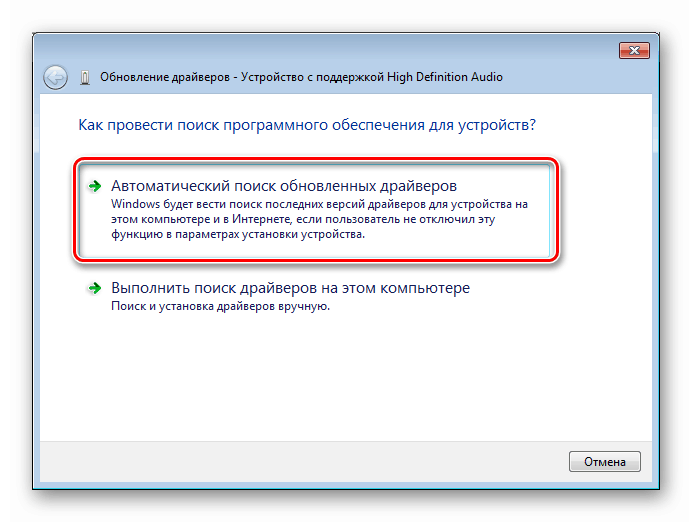
Више детаља: Ажурирање управљачког програма у оперативном систему Виндовс 7
Читајући претходни одломак, у прозору ћете можда приметити дугме „Инсталирај са диска“ са списком произвођача и модела.
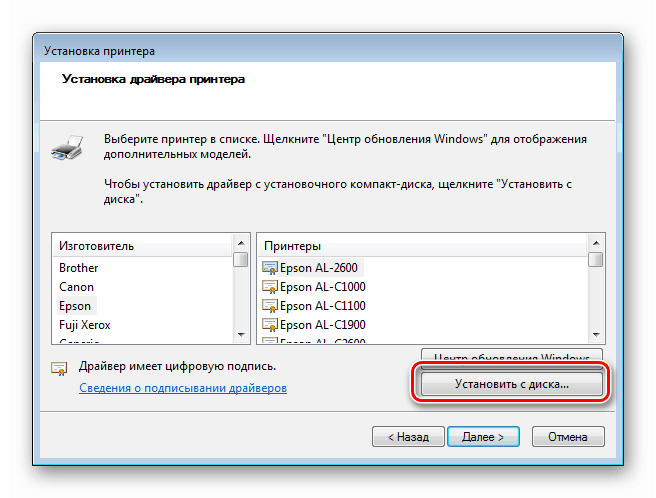
Кликом на њега отвара се могућност избора управљачког програма (.инф датотеке) на диску који се испоручује са опремом или у фасцикли на рачунару.
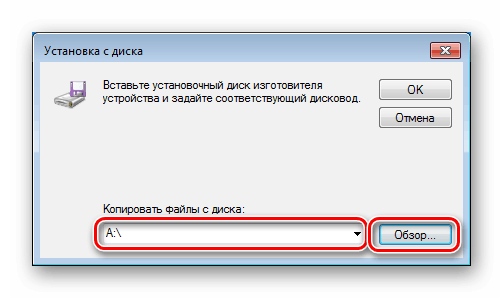
Ако уређај не ради исправно након ажурирања управљачких програма, можете се вратити помоћу одговарајуће функције. То се ради у прозору својстава. Како доћи до њега, прочитајте горе (одломак "Преглед информација о уређају" ).
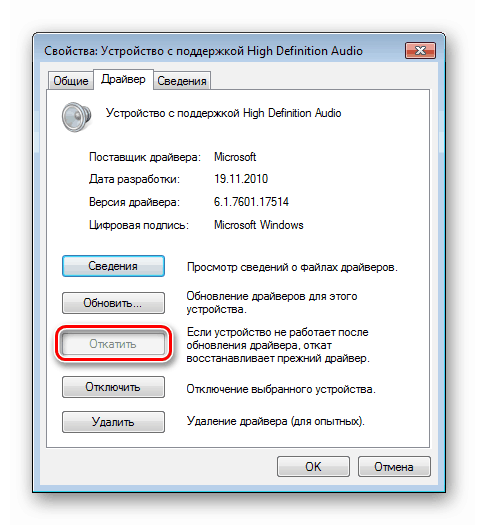
Диспечер вам такође омогућава да брзо поново инсталирате управљачки програм за било који плуг-н-плаи уређај. Да бисте то учинили, мора бити уклоњен из система.
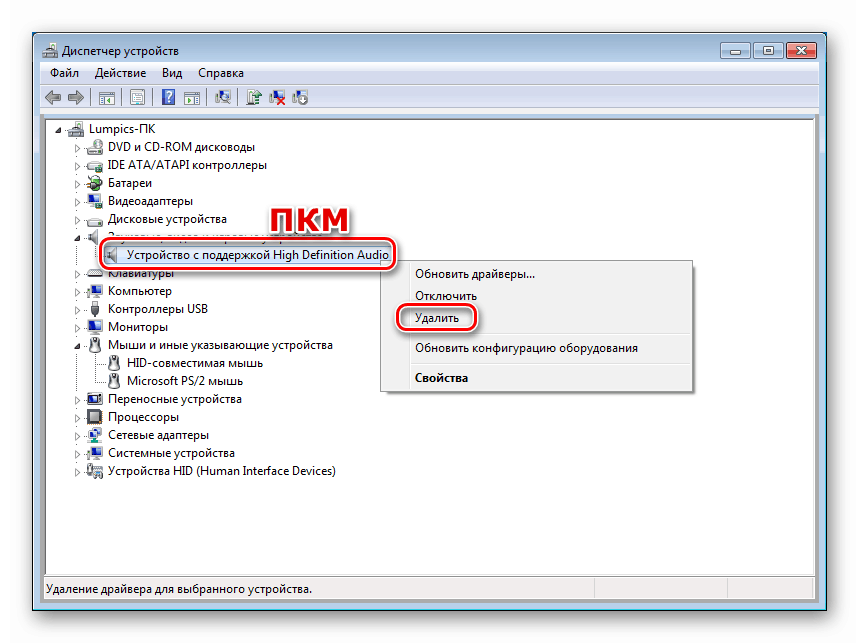
Након што уређај нестане са листе, морате ажурирати хардверску конфигурацију (погледајте одломак „Инсталирање и уклањање уређаја“ ), након чега ће започети поступак откривања и инсталирања управљачког програма.
Закључак
Данас смо се срели са „Девице Манагер-ом“ оперативног система Виндовс 7 и испитали његове основне функције које могу бити корисне у свакодневном раду. Као што видите, то је прилично моћан алат и може се користити уместо програма треће стране. Ова опрема нам даје свеобухватне информације о опреми и пружа могућност управљања параметрима, инсталирањем, ажурирањем и уклањањем софтвера, као и инсталирањем уређаја.